In questo esercizio verrà creato un set di linee di sezione sul tracciato.
Le linee di sezione definiscono le progressive in corrispondenza delle quali le sezioni trasversali vengono tagliate, nonché la larghezza delle sezioni a sinistra e a destra del tracciato. Un set di linee di sezione viene memorizzato in un gruppo di linee di sezione per il tracciato. Ciascun gruppo di linee di sezione dispone di un nome univoco. Ciascuna linea all'interno del gruppo dispone inoltre di un nome univoco.
Creare linee di sezione
- Aprire Sections-Sample-Lines-Create.dwg, che si trova nella cartella delle Carte di esercitazione.
- Fare clic sulla scheda gruppo

 Trova.
Trova. - Premere Invio quando viene richiesto di selezionare un tracciato.
- Fare clic su Centerline (1) nella finestra di dialogo Selezionare un tracciato. Fare clic su OK.
Viene visualizzata la finestra di dialogo Crea gruppo linee di sezione. In questa finestra di dialogo vengono definite le caratteristiche del gruppo di linee di sezione. I modelli forniti con Autodesk Civil 3D contengono stili di linea e di etichetta linea predefiniti per le linee di sezione.
- Nella parte superiore della finestra di dialogo Crea gruppo linee di sezione, specificare i parametri seguenti:
- Stile linea di sezione: Road Sample Lines
- Stile etichetta linea di sezione: Name & Section Marks.
- In Selezionare le origini dati da campionare, verificare che le caselle di controllo Campione siano selezionate per tutte le voci della tabella.
Le origini dei dati possono includere superfici, tipi di modellatore e superfici del modellatore. Ciascuna superficie e superficie del modellatore restituisce un'unica stringa a sezione trasversale. L'utilizzo del tipo di modellatore come fonte include tutti i punti, i collegamenti e le forme contenuti nel tipo.
- Impostare gli Stili sezione come indicato di seguito: Nota:
È possibile fare doppio clic su una cella Stile nella tabella per selezionare lo Stile sezione.
- EG: Terreno esistente
- Corridor - (1): All Codes
- Corridor - (1) Top: Profilo progetto
- Corridor - (1) Datum: Profilo progetto
- Fare clic su OK.
Viene visualizzata la barra degli strumenti Strumenti linea di sezione. Alla riga di comando viene visualizzato il messaggio di richiesta Specificare la progressiva.
- Nella barra degli strumenti, fare clic sulla freccia accanto al pulsante
 Metodi di creazione linea di sezione. Fare clic su
Metodi di creazione linea di sezione. Fare clic su  Da progressive modellatore.
Da progressive modellatore. Tramite questa opzione viene creata una linea di sezione in corrispondenza di ciascuna progressiva individuata nel tipo di modellatore.
- Nella finestra di dialogo Crea linee di sezione - Da progressive modellatore, specificare i parametri seguenti:
- Larghezza swath sinistra: 150
- Larghezza swath destra: 150
- Fare clic su OK.
Vengono create le linee di sezione e la barra degli strumenti Strumenti linea di sezione è disponibile per definire eventuali linee aggiuntive.
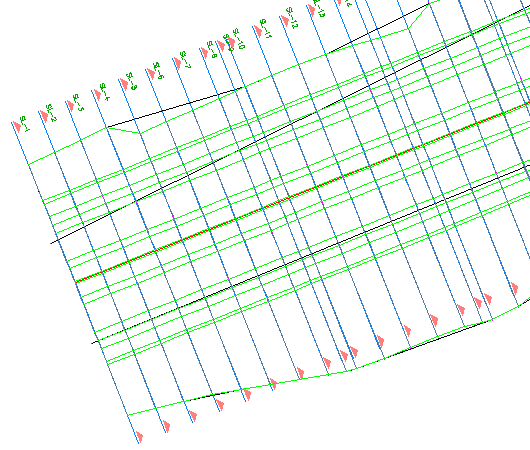
- Chiudere la barra degli strumenti Strumenti linea di sezione.
Per procedere con questa esercitazione, passare all'Esercizio 2: Creazione di viste sezioni.